MyIPTV Player dành cho Windows 10 - Cách thiết lập và sử dụng

Hướng dẫn chi tiết cách thiết lập và sử dụng MyIPTV Player trên Windows 10 để xem truyền hình miễn phí mọi lúc mọi nơi.
Mọi người luôn mất những bức ảnh quý giá hoặc tài liệu công việc khẩn cấp và điều đó cũng áp dụng cho người dùng PC và tệp của họ.
Nếu bạn đặt nhầm chỗ hoặc vô tình xóa các tệp cần thiết khỏi máy tính của mình, đó có thể là một tình huống tuyệt vọng. Tuy nhiên, bạn có thể sử dụng các công cụ khôi phục dữ liệu để được trợ giúp - như Recuva .
Recuva là gì?
Được tạo ra bởi nhà phát triển Piriform, cũng là người đứng sau ứng dụng CCleaner nổi tiếng, Recuva là một chương trình nhẹ chuyên tìm và khôi phục các tệp mà bạn đã đánh mất, vô tình xóa hoặc thay đổi ý định.
Nó cung cấp một trình hướng dẫn đơn giản mà các tân binh có thể dễ dàng cấu hình để bắt đầu thao tác quét. Nhưng nó cũng đi kèm với các cài đặt nâng cao hơn cho những người dùng PC thành thạo, những người biết họ đang làm gì.
Cách tải xuống Recuva
Công cụ này hoàn toàn miễn phí cho mục đích sử dụng cá nhân. Bạn có thể tải xuống chương trình khôi phục dữ liệu Recuva từ trang web chính thức . Nó chỉ hỗ trợ Windows (cả 32-bit và 64-bit).
Ngoài ra còn có một phiên bản chuyên nghiệp có sẵn để sử dụng cá nhân, đi kèm với khôi phục tệp nâng cao, hỗ trợ ổ cứng ảo, cập nhật tự động và hỗ trợ cao cấp.
Để sử dụng Recuva cho mục đích thương mại, bạn phải chuyển sang CCleaner Business vì nó được tích hợp với ứng dụng phần mềm này.
Nếu bạn quan tâm đến phiên bản Recuva portable, hãy xem rcvPortable trên PortableApps .
Bạn có thể chạy nó trực tiếp từ đĩa ngoài, thư mục cục bộ hoặc vị trí đám mây mà không cần phải thực hiện thao tác thiết lập. Đó cũng là cách tốt nhất để tránh các ưu đãi của bên thứ ba trong quá trình cài đặt.
Thiết lập Piriform Recuva
Trong quá trình thiết lập, bạn có thể tạo các phím tắt chương trình, sửa đổi thư mục cài đặt mặc định và thêm Recuva vào menu chuột phải của Windows để có thể nhanh chóng quét bất kỳ tệp hoặc thư mục tùy chỉnh nào để khôi phục dữ liệu.
Hãy nhớ rằng nếu bạn chưa cài đặt Google Chrome trên máy tính của mình, Recuva có thể cố tải xuống và cài đặt nó (nhưng không phải là không cho bạn biết về nó). Đảm bảo tạm dừng quy trình thiết lập cho đến khi bạn từ chối bất kỳ ưu đãi không mong muốn nào.
Cách sử dụng Piriform Recuva
Khi khởi chạy Recuva, bạn có thể sử dụng trình hướng dẫn để dễ dàng cho ứng dụng biết phải làm gì:

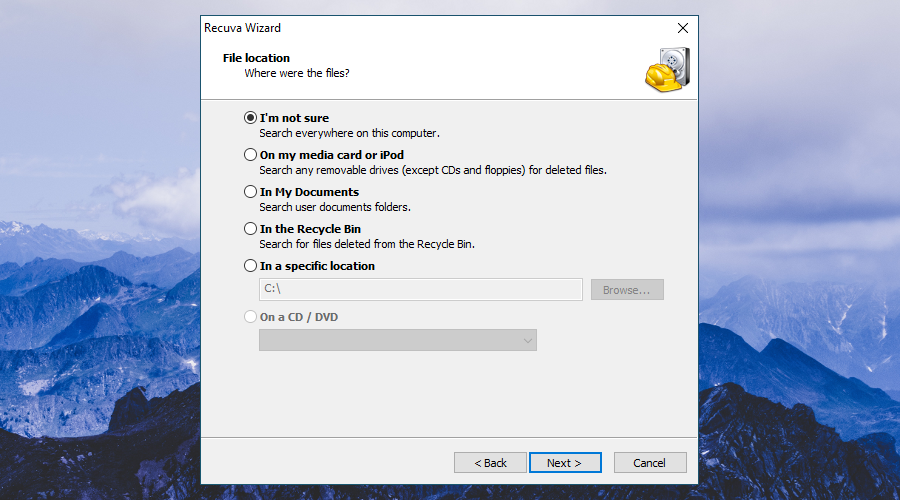
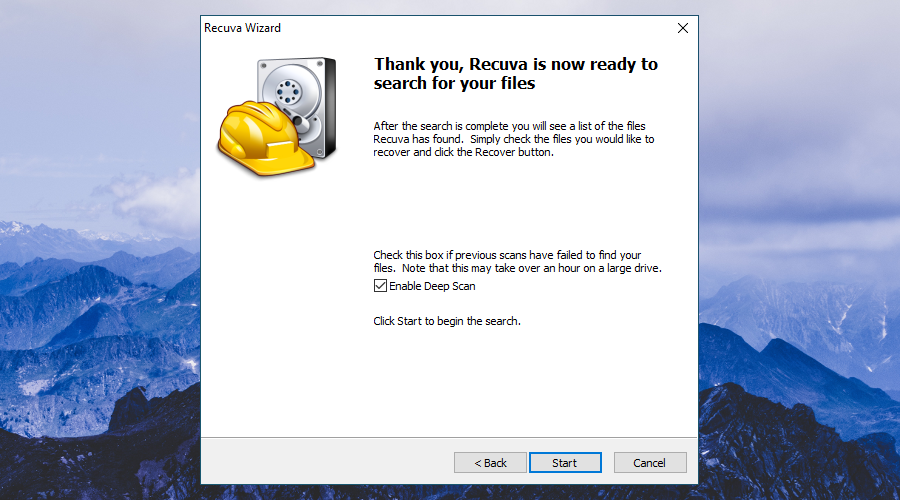
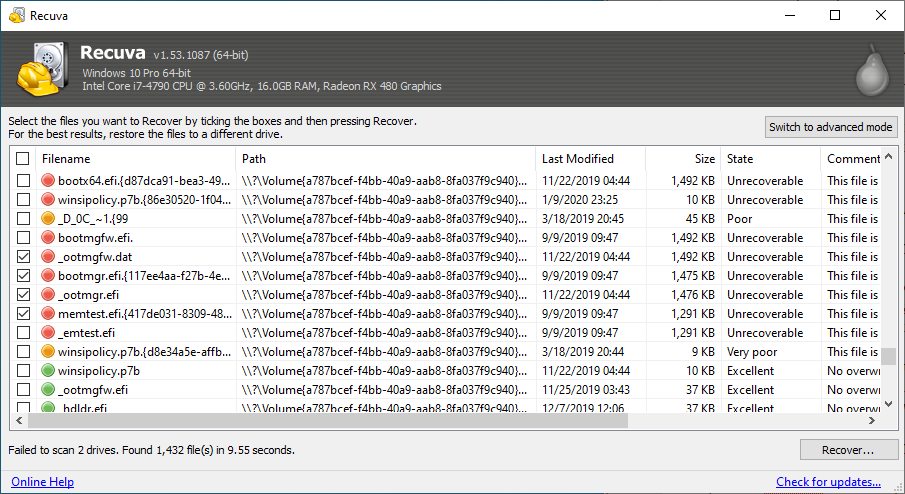
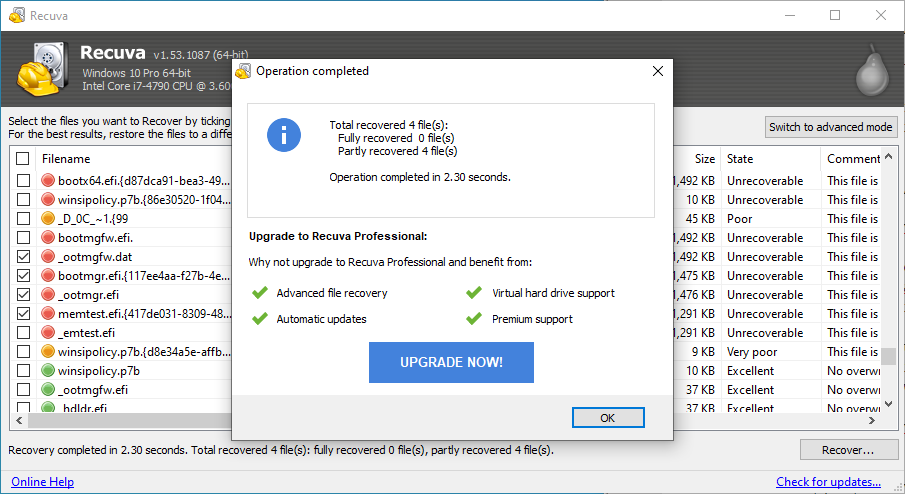
Bạn cũng có thể chuyển sang chế độ nâng cao để khám phá thêm các tùy chọn: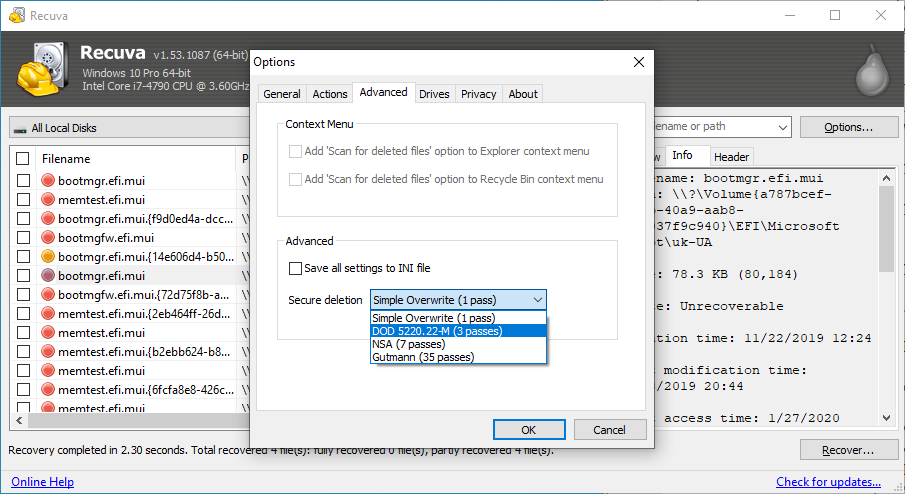
Recuva có an toàn không?
Có, hoàn toàn an toàn khi sử dụng Recuva, theo báo cáo của VirusTotal .
Một số người dùng Internet nghĩ rằng đó là hành vi độc hại khi Recuva yêu cầu họ cài đặt phần mềm của bên thứ ba như Google Chrome, vì vậy cần tính đến điều này. Để tránh trường hợp này, bạn có thể chọn phiên bản di động của Recuva.
Hơn nữa, bạn nên cẩn thận khi chọn thư mục lưu của các tệp được khôi phục. Khi nói đến các giải pháp khôi phục dữ liệu, bạn nên lưu các tệp trên một ổ đĩa khác với nguồn.
Sự kết luận
Piriform Recuva là một công cụ khôi phục dữ liệu đáng tin cậy mang lại kết quả tuyệt vời. Nó quét máy tính nhanh, xác định nhiều tệp đã xóa và không làm chậm hệ thống trong thời gian chờ đợi.
Thêm vào đó, nó được bao bọc trong một giao diện trực quan mà người mới bắt đầu có thể khám phá một cách dễ dàng. Một số tùy chọn nâng cao cũng được dành riêng cho những người có kinh nghiệm.
Tuy nhiên, nó không đủ nâng cao để tìm các tệp trên đĩa được định dạng. Tuy nhiên, Recuva chắc chắn đáng giá, đặc biệt khi xem xét rằng nó là phần mềm miễn phí.
Hướng dẫn chi tiết cách thiết lập và sử dụng MyIPTV Player trên Windows 10 để xem truyền hình miễn phí mọi lúc mọi nơi.
Java JRE thực sự là một phần mềm quan trọng cho việc chạy các ứng dụng Java. Bài viết này sẽ hướng dẫn bạn cách tải xuống và cài đặt Java JRE phiên bản mới nhất.
Thường xuyên dọn dẹp sổ đăng ký Windows của bạn nên là một phần của quy trình bảo trì PC của bạn. Nó hoạt động bằng cách xóa các mục nhập không hợp lệ có thể ngăn
Các công cụ nén không thể thiếu đối với những người dùng muốn giảm kích thước tệp và giải phóng dung lượng trên đĩa cứng. Có thể bằng cách thêm cũ
Nếu bạn làm việc tại nhà trên máy tính của mình, bạn cần một giải pháp sao lưu mạnh mẽ để giúp bảo toàn dữ liệu của bạn trong trường hợp bất kỳ điều gì xảy ra: hệ thống của bạn bị treo, bạn
QuickBooks là một ứng dụng phần mềm kế toán phổ biến được phát triển và xuất bản bởi Intuit. Nó có thể được sử dụng bởi các doanh nghiệp vừa và nhỏ để xử lý
Nếu bạn thích xem phim trong thời gian rảnh rỗi, có thể bạn đã phải đối mặt với các vấn đề về khả năng tương thích của thiết bị khiến bạn không thể xem phim yêu thích của mình
Nếu bạn đang gặp sự cố kỹ thuật với PC của mình, điều đó có thể khiến bạn tin rằng đã đến lúc mua một máy tính mới hoặc ít nhất là nâng cấp một số
Google Trang trình bày là một trong nhiều thành phần trực tuyến miễn phí là một phần của Google Drive Suite và bất kỳ ai cũng có thể sử dụng nó miễn là họ có
Nếu tình hình đại dịch toàn cầu ảnh hưởng đến cảm giác tăng cân của bạn, bạn có thể đã xem xét ở đây và ở đó để tìm nhiều cách khác nhau để loại bỏ những








